Habilitar otimização automática de tabelas no nível do catálogo
É possível habilitar a otimização automática de tabelas para todas as novas tabelas do Apache Iceberg no Catálogo de dados. Após criar a tabela, você também pode atualizar explicitamente as configurações de otimização da tabela manualmente.
Para atualizar as configurações do Catálogo de dados para habilitar otimizações de tabela no nível do catálogo, o perfil do IAM utilizado deve ter permissão glue:UpdateCatalog no catálogo raiz. É possível usar a API GetCatalog para verificar as propriedades do catálogo.
Para as tabelas gerenciadas pelo Lake Formation, o perfil do IAM selecionado durante a configuração de otimização do catálogo requer permissões do Lake Formation ALTER, DESCRIBE, INSERT e DELETE para quaisquer tabelas novas ou atualizadas.
-
Abra o console do Lake Formation em https://console.aws.amazon.com/lakeformation/
. -
No painel de navegação, escolha Catálogo de Dados.
-
Escolha a guia Catálogos.
-
Escolha o catálogo no nível da conta.
-
Escolha Otimizações da tabela, Editar na guia Otimizações da tabela. Você também pode escolher Editar otimizações em Ações.
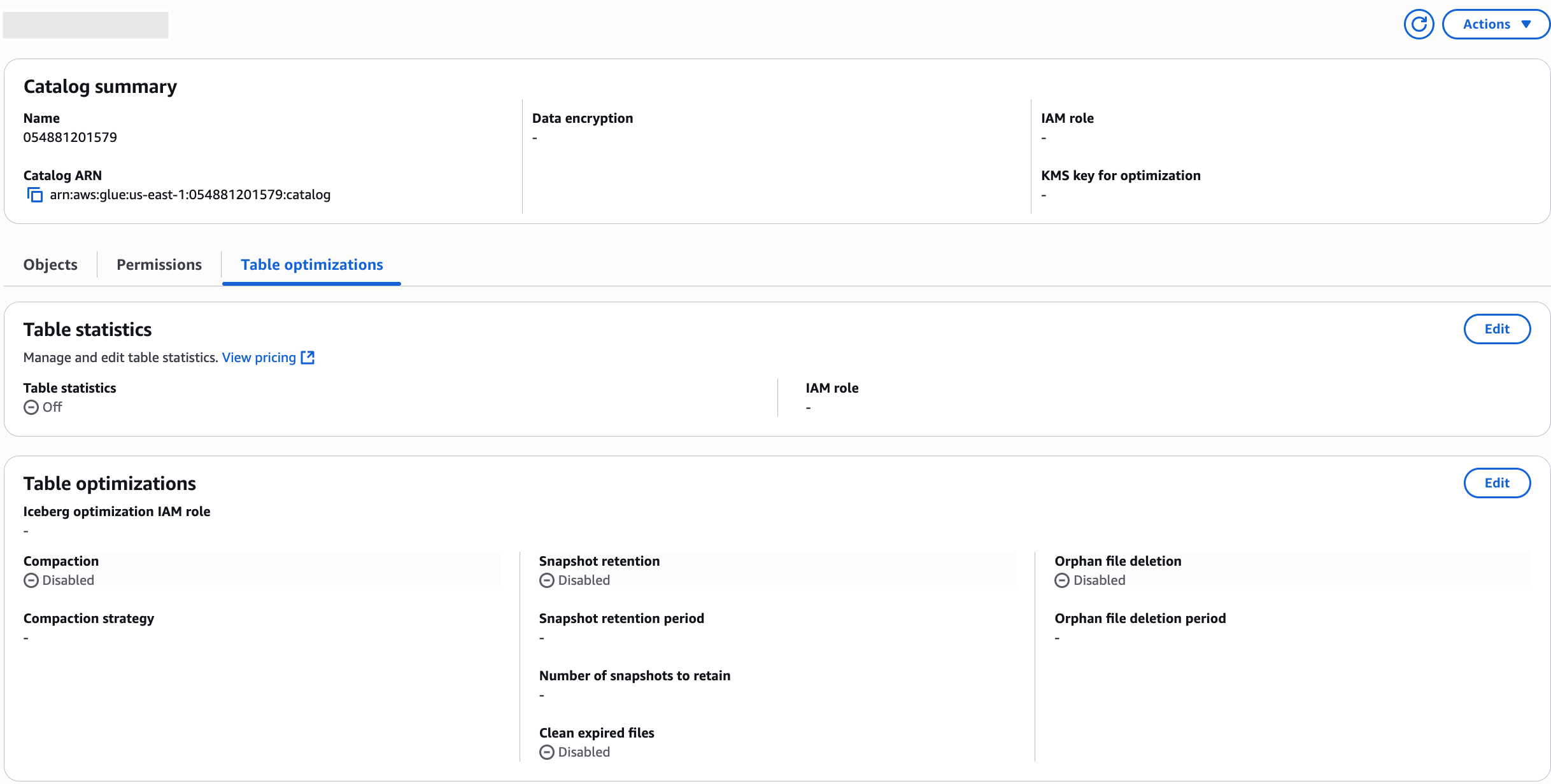
-
Na página Otimização de tabelas, configure estas opções:
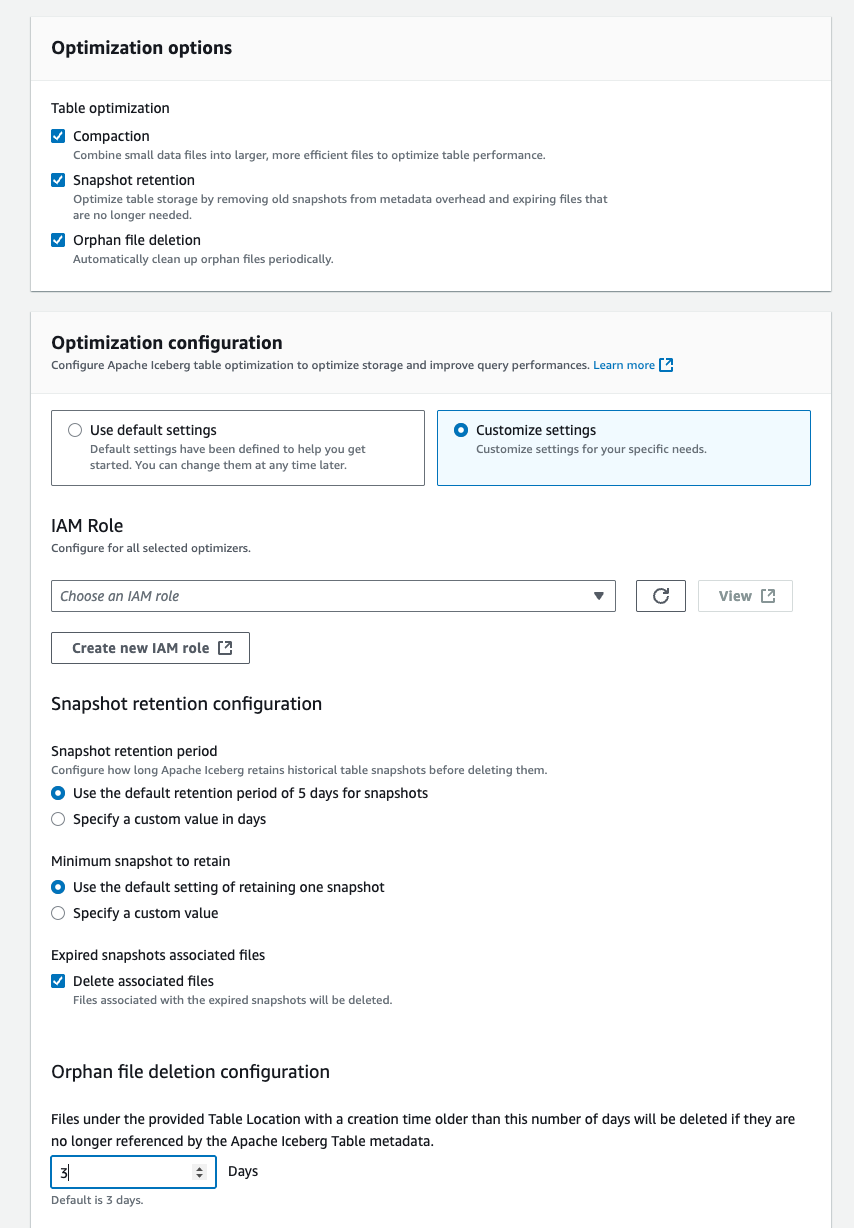
-
Defina as configurações de Compactação:
-
Habilitar/desabilitar a compactação.
-
Escolha o perfil do IAM com as permissões necessárias para executar os otimizadores.
Para obter mais informações sobre os requisitos de permissão para o perfil do IAM, consulte Pré-requisitos de otimização de tabelas .
-
-
Defina as configurações de Retenção de snapshots:
-
Habilitar/desabilitar a retenção.
-
Defina o período de retenção do snapshot em dias: o padrão é 5 dias.
-
Defina o número de snapshots a serem retidos: o padrão é 1 snapshot.
-
Habilitar/desabilitar a limpeza de arquivos expirados.
-
-
Defina configurações de Exclusão de arquivos órfãos:
-
Habilitar/desabilitar exclusão de arquivos órfãos.
-
Defina o período de retenção de arquivos órfãos em dias - o padrão é 3 dias.
-
-
-
Escolha Salvar.
Use o seguinte comando da CLI para atualizar um catálogo existente com as configurações do otimizador:
exemplo Atualizar catálogo com configurações do otimizador
aws glue update-catalog \ --namecatalog-id\ --catalog-input \ '{ "CatalogId": "111122223333", "CatalogInput": { "CatalogProperties": { "CustomProperties": { "ColumnStatistics.Enabled": "false", "ColumnStatistics.RoleArn": "arn:aws:iam::111122223333:role/service-role/stats-role-name" }, "IcebergOptimizationProperties": { "RoleArn": "arn:aws:iam::111122223333:role/optimizer-role-name", "Compaction": { "enabled": "true" }, "Retention": { "enabled": "true", "snapshotRetentionPeriodInDays": "10", "numberOfSnapshotsToRetain": "5", "cleanExpiredFiles": "true" }, "OrphanFileDeletion": { "enabled": "true", "orphanFileRetentionPeriodInDays": "3" } } } } }'
Se você encontrar problemas com otimizadores no nível do catálogo, verifique o seguinte:
-
Certifique-se de que o perfil do IAM tenha as permissões corretas, conforme descrito na seção Pré-requisitos.
-
Verifique os logs do CloudWatch para ver se há mensagens de erro relacionadas às operações do otimizador.
Para obter mais informações, consulte Visualizar métricas disponíveis no Guia do usuário do Amazon CloudWatch.
-
Verifique se as configurações do catálogo foram aplicadas com êxito, conferindo a configuração do catálogo.
-
Para falhas no acesso à tabela, verifique os logs do CloudWatch e as notificações do EventBridge para obter informações detalhadas sobre o erro.